版权声明:本文为博主原创文章 && 转载请著名出处 @ http://blog.csdn.net/gatieme
| CSDN | GitHub |
|---|---|
| Ubunt安装和配置tomcat8服务 | AderXCoding/system/tools/tomcat |

本作品采用知识共享署名-非商业性使用-相同方式共享 4.0 国际许可协议进行许可, 转载请注明出处
1 tomcat介绍
Tomcat 是由 Apache Foundation 研发用于支持 JSP(Java Server Page) 的网络服务软件.
2 安装tomcat
2.1 源方式(不推荐)
Ubuntu14.04 的源中包含了 tomcat 6/7 两个版本, 大家可以选择任意一个进行安装.
- 安装
Tomcat
- 1
- 1
或者
- 1
- 1
稍等片刻, Tomcat6 即会被自动安装在 /usr/share/tomcat6 的目录中
设置 Tomcat 运行的 Java 环境
首先请确保 Oracle/Sun 的 java Development Toolkit 已经安装.
如果尚未安装,参照Java-Ubuntu中文或者Ubuntu安装JDK详解
- 启动和停止Tomcat
要启动Tomcat,运行
- 1
- 1
此时打开浏览器,在地址栏内输入
http://localhost:8080
要停止Tomcat,运行
- 1
- 1
Tomcat配置文件路径
- 1
- 2
- 1
- 2
- 设置Tomcat管理员帐号
Tomcat 的用户帐号信息都保存在 tomcat-users.xml 的文件中, 运行
- 1
- 1
在的标签前添加一行
- 1
- 1
保存并关闭. 重新运行 tomcat 即可输入该用户名和密码,登录Tomcat的管理页面.
- 弊端
Ubuntu 默认把 Tomcat 分到2个目录, 在之后配置 Eclipse Server 时会把人逼疯的, 配置哪个路径都不对, Eclipse 无法识别安装的Tomcat.
解决方案:
- 1
- 2
- 3
- 4
- 1
- 2
- 3
- 4
2.2 下载安装最新版本的Tomcat
2.2.1 官网的tomcat版本
这种方法绕过 Ubuntu 自身的包管理器, 直接从 Apache Tomcat 的主页上下载并使用 Tomcat 软件, 该方法方便快捷的安装旧版或新测试版Tomcat 而并不影响系统的稳定性, 轻松自在.
从 tomcat 的官方下载页面, 目前官网上提供如下几个版本以供下载
| 版本 | Documentation | Download |
|---|---|---|
| 6.0 | tomcat-6.0-doc | download-60 |
| 7.0.72 | tomcat-7.0-doc | download-70 |
| 8.0.38 | tomcat-8.0-doc | download-80 |
| 8.5.6 | tomcat-8.5-doc | download-80 |
| 9.0.0 | tomcat-9.0-doc | download-90 |
2.2.2 下载安装 tomcat 8.5.6
我选择下载了 Tomcat 8.5.6 版本.
下载 8.5.6->Binary Distributions->Core 分类中的 zip 或者 tar.gz包后, 本地解压缩并将新生成的目录重命名为tomcat, 以方便使用.
将这个文件夹移动至某路径PATH, 比如我以调动到了 /opt/tomcat, 参考以上设置环境变量和端口设置等步骤, 大功告成!
- 1
- 2
- 1
- 2
2.2.3 权限问题
注意
解压缩完以后发现, 有些目录
cd没有权限
ll发现是没有, 运行权限的
Linux下
ls某文件夹需要文件夹有r读权限.
cd某文件夹 需要文件夹有x运行权限
- 1
- 1
同样想要运行bin下的脚本也需要运行权限, 因此
- 1
- 1
2.2.4 配置和运行
bin 下存储了我们运行和配置 tomcat 所需要的脚本信息

| 脚本 | 描述 |
|---|---|
| daemon.sh | 守护进程(服务)的方式启动和关闭tomcat, 以jsvc管理tomcat, jsvc可以由commons-daemon-native.tar.gz编译出 |
| setclasspath.sh | 设置JAVA运行环境 |
| configtest.sh | 检查 tomcat 运行环境和配置 |
| startup.sh | 启动tomcat |
| shutdown.sh | 关闭tomcat |
| version.sh | 显示版本信息 |
| tool-wrapper.sh | |
| digest.sh | |
| catalina.sh | 完善的服务脚本, 支持 start, stop, version 等方式, 可以直接放到 /etc/init.d 下作为服务来使用 |
- 配置JAVA环境变量
首先我们需要为tomcat配置JAVA的环境变量, 直接写到 setclasspath.sh 文件的开头即可, 我写入的内容如下所示
- 1
- 2
- 3
- 4
- 5
- 6
- 7
- 8
- 9
- 1
- 2
- 3
- 4
- 5
- 6
- 7
- 8
- 9
刚开始的时候, 在
CLASSPATH的开始配置了当前目录.即
- 1
- 1
导致运行的时候老是出错, 其主要就是运行环境找不到, 因为
tomcat运行需要bootstrap.jar和tomcat-juli.jar, 运行的时候在当前bin目录下找到了这两个bin包, 但是关闭服务的时候, 目录更改了这两个jar包就没有找到, 导致服务能起来, 但是却结束不了
- 运行环境检查
配置完 JAVA 之后, 检查运行环境是否正确
- 1
- 1
我们提到了 catalina.sh 脚本其实就是一个完备的服务集合, 因此上面的命令等价于
- 1
- 1
configtest.sh 脚本其实就是运行了catalina.sh configtest 命令, 这点可以从其源码中看到
- 1
- 2
- 3
- 1
- 2
- 3
如果 ERROR 的话, 说明没有配置没有问题
- 直接运行
- 1
- 1
等价于
- 1
- 1
- 关闭
- 1
- 1
等价于
- 1
- 1
2.2.5 配置启动脚本
catalina.sh 脚本可以直接作为服务来使用, 我们做一个了链接即可
- 1
- 2
- 1
- 2
当然我们也可以自己做一个
- 1
- 2
- 3
- 4
- 5
- 6
- 7
- 8
- 9
- 10
- 11
- 12
- 13
- 14
- 15
- 16
- 17
- 18
- 19
- 20
- 21
- 22
- 23
- 24
- 25
- 26
- 27
- 28
- 29
- 30
- 31
- 32
- 33
- 34
- 35
- 36
- 37
- 38
- 39
- 40
- 41
- 42
- 43
- 44
- 45
- 46
- 47
- 48
- 49
- 50
- 51
- 52
- 53
- 54
- 55
- 56
- 57
- 58
- 59
- 60
- 61
- 62
- 63
- 64
- 65
- 66
- 67
- 68
- 69
- 70
- 71
- 72
- 73
- 74
- 75
- 76
- 77
- 78
- 79
- 80
- 81
- 82
- 83
- 84
- 1
- 2
- 3
- 4
- 5
- 6
- 7
- 8
- 9
- 10
- 11
- 12
- 13
- 14
- 15
- 16
- 17
- 18
- 19
- 20
- 21
- 22
- 23
- 24
- 25
- 26
- 27
- 28
- 29
- 30
- 31
- 32
- 33
- 34
- 35
- 36
- 37
- 38
- 39
- 40
- 41
- 42
- 43
- 44
- 45
- 46
- 47
- 48
- 49
- 50
- 51
- 52
- 53
- 54
- 55
- 56
- 57
- 58
- 59
- 60
- 61
- 62
- 63
- 64
- 65
- 66
- 67
- 68
- 69
- 70
- 71
- 72
- 73
- 74
- 75
- 76
- 77
- 78
- 79
- 80
- 81
- 82
- 83
- 84
那么启动 tomcat8
- 1
- 2
- 3
- 4
- 5
- 1
- 2
- 3
- 4
- 5
停止 tomcat8
- 1
- 2
- 3
- 4
- 5
- 1
- 2
- 3
- 4
- 5
2.2.6 高级配置之jsvc启动
- 1
- 1
或者直接用tomcat自带的源码包进行编译
- 1
- 2
- 3
- 4
- 1
- 2
- 3
- 4
更加详细的信息, 请参见
Tomcat 学习笔记(2) - 使用 jsvc 启动tomcat

本作品采用知识共享署名-非商业性使用-相同方式共享 4.0 国际许可协议进行许可, 转载请注明出处. 谢谢









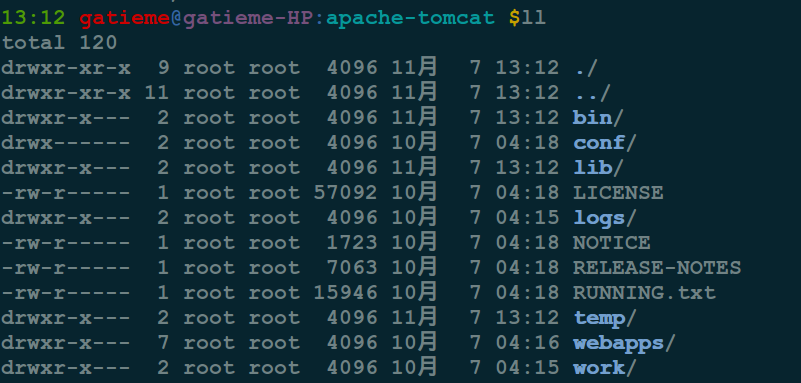
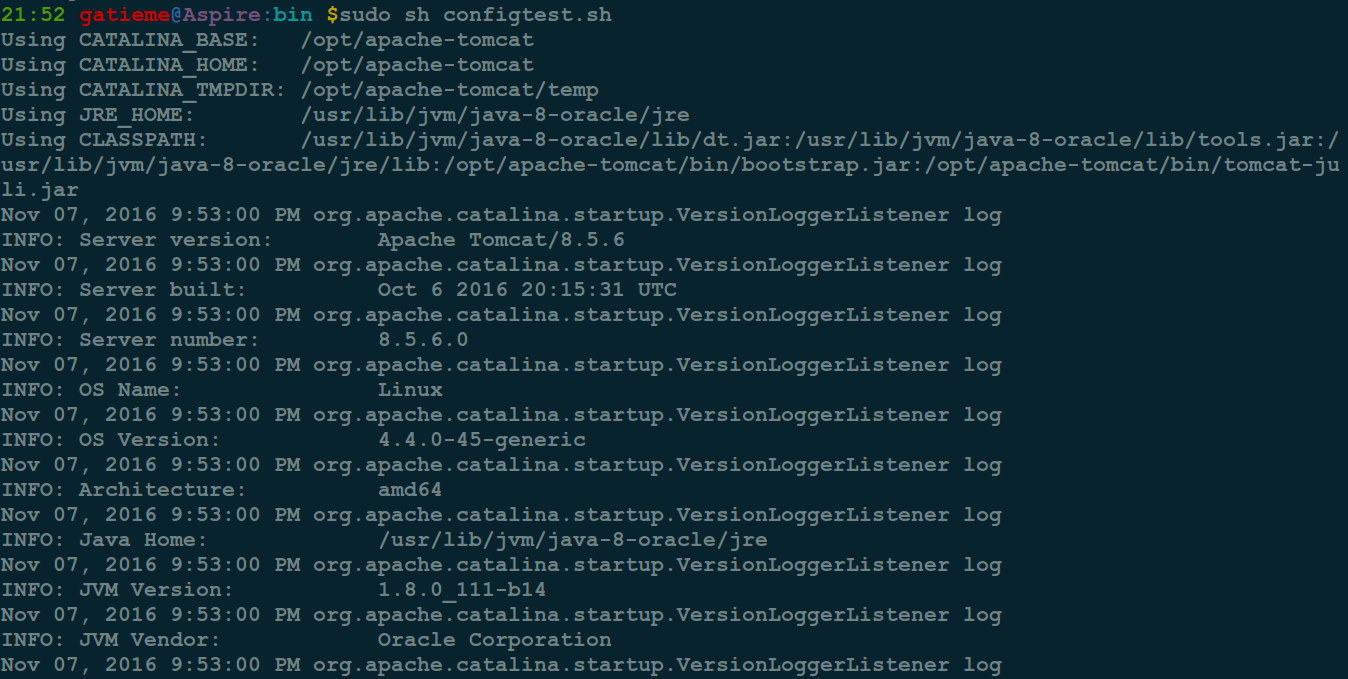

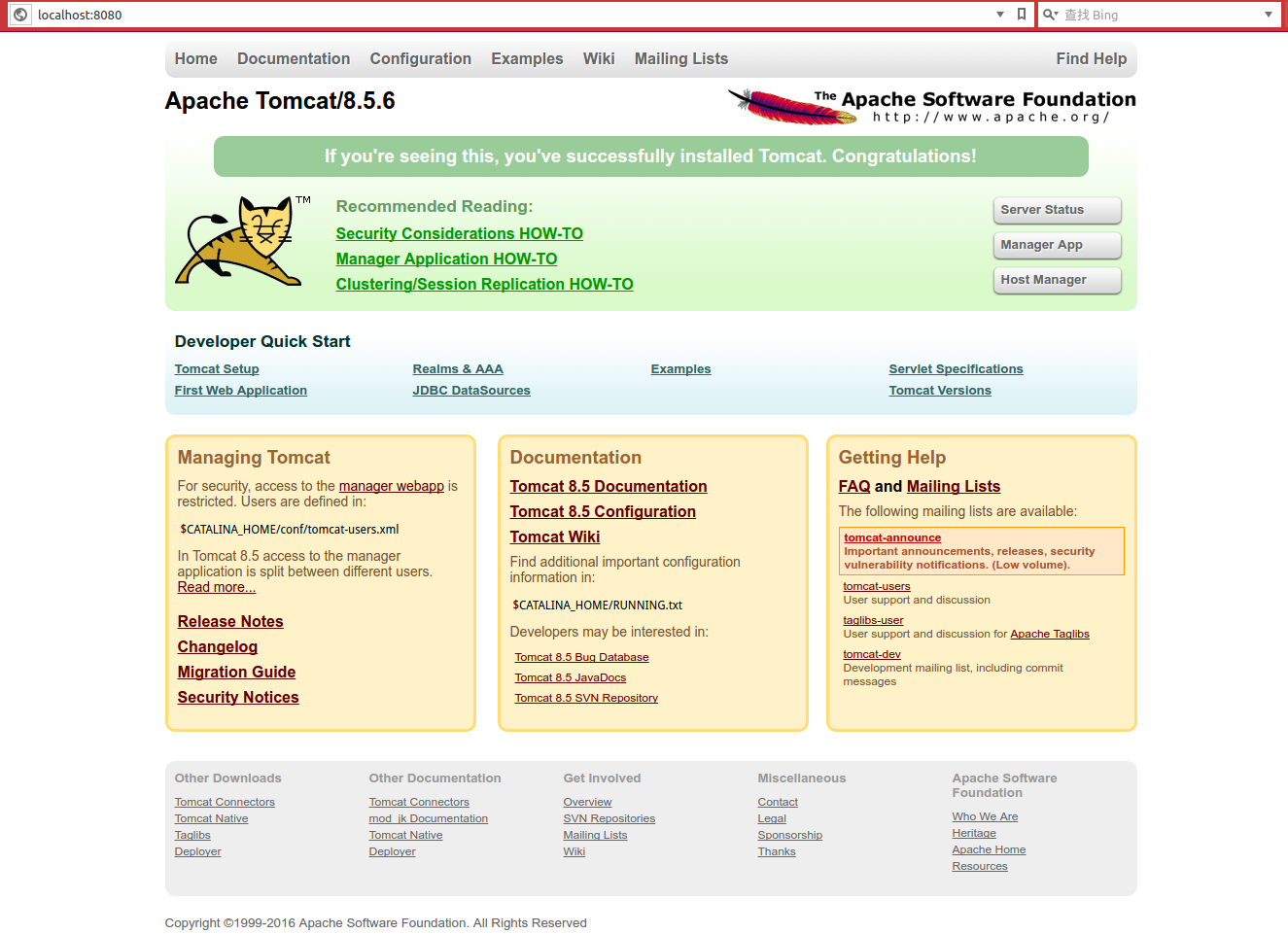

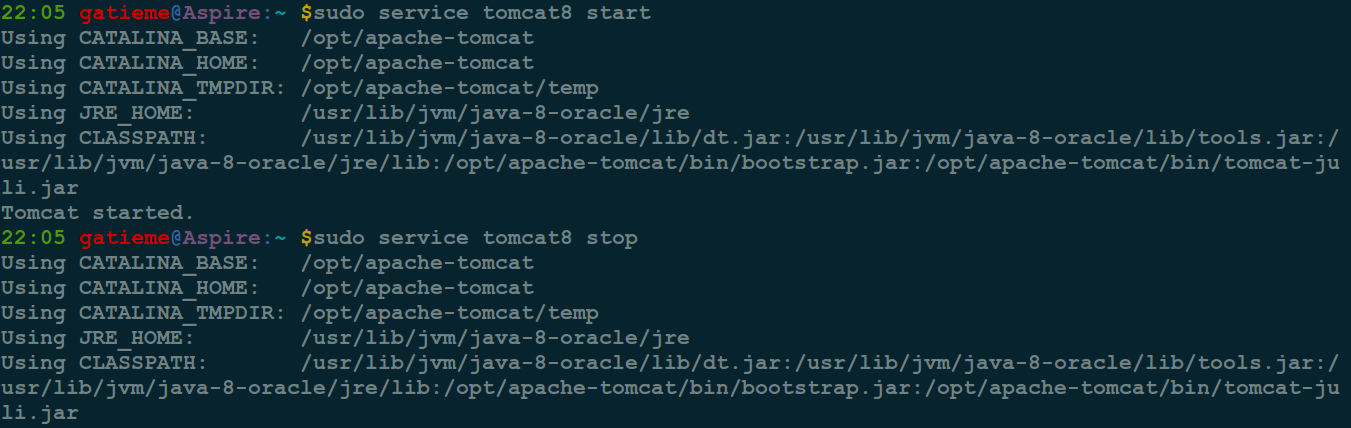
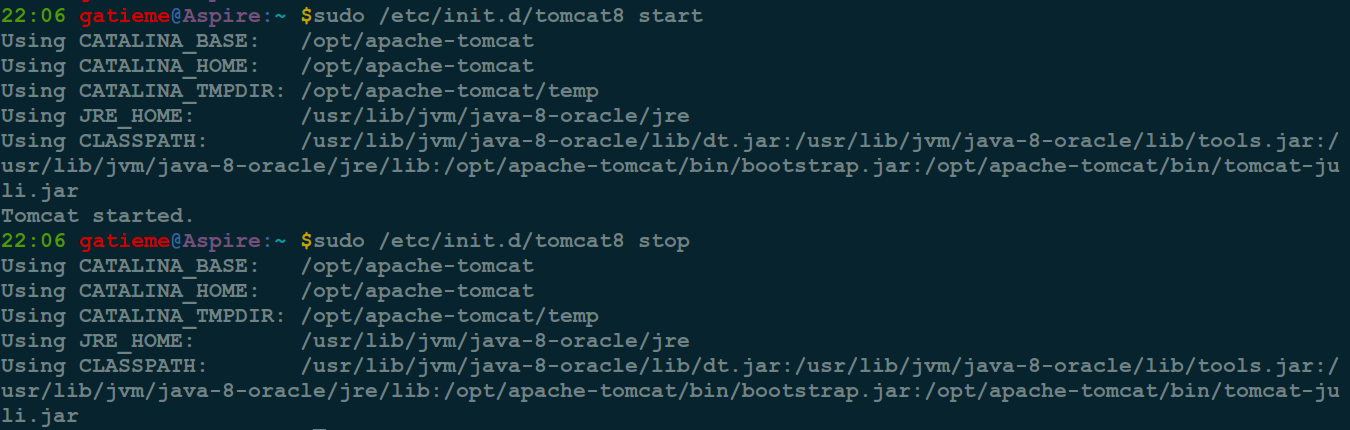















 488
488











 被折叠的 条评论
为什么被折叠?
被折叠的 条评论
为什么被折叠?








